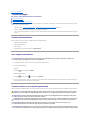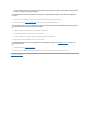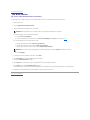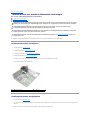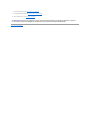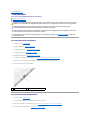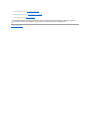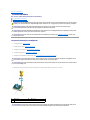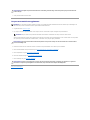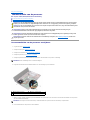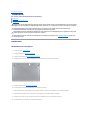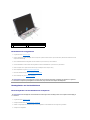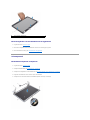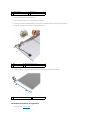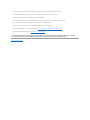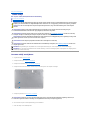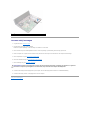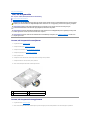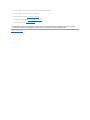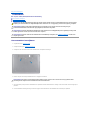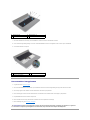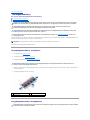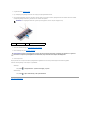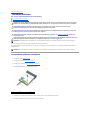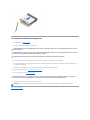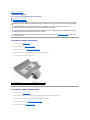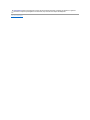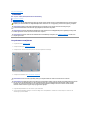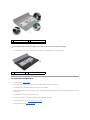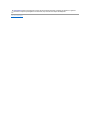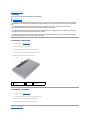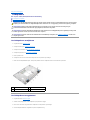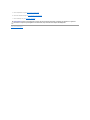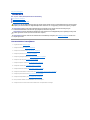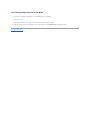Dell™Inspiron™N5020/M5030/N5030Onderhoudshandleiding
Opmerkingen, waarschuwingen en gevaar-kennisgevingen
De informatie in dit document kan zonder voorafgaande kennisgeving worden gewijzigd.
©2010DellInc.Allerechtenvoorbehouden.
Verveelvoudiging van dit document op welke wijze dan ook zonder de schriftelijke toestemming van Dell Inc. is strikt verboden.
In deze tekst worden de volgende handelsmerken gebruikt: Dell, het DELL-logo en Inspiron zijn handelsmerken van Dell Inc.; Bluetooth is een gedeponeerd handelsmerk van
Bluetooth SIG, Inc. en wordt onder licentie gebruikt door Dell; Microsoft, Windows, Windows Vista en het logo van de startknop van Windows Vista zijn handelsmerken of
gedeponeerde handelsmerken van Microsoft Corporation in de Verenigde Staten en/of andere landen.
Overige handelsmerken en handelsnamen kunnen in dit document gebruikt om te verwijzen naar entiteiten die het eigendomsrecht op de merken claimen dan wel de namen van
hun producten. Dell Inc. claimt op geen enkele wijze enig eigendomsrecht ten aanzien van andere handelsmerken of handelsnamen dan haar eigen handelsmerken en
handelsnamen.
Jun1 2010 Rev. A01
Regelgevingsmodel: P07F-serie
Regelgevingstype: P07F001; P07F002; P07F003
Voordat u begint
Batterij
Toetsenbord
Polssteun
Luidsprekers
Aan/uit-knopmodule
Geheugenmodule(s)
Vaste schijf
Optisch station
Draadloze minikaart
Interne module met draadloze Bluetooth®-technologie
Knoopcelbatterij
Warmteafleider van de processor
Processormodule
Beeldscherm
Cameramodule
Moederbord
Het BIOS flashen
OPMERKING: Een OPMERKING duidt belangrijke informatie aan voor een beter gebruik van de computer.
WAARSCHUWING: EenWAARSCHUWINGduidtpotentiëleschadeaanhardwareofpotentieelgegevensverliesaanenverteltuhoehetprobleem
kan worden vermeden.
VOORZICHTIG: Een GEVAAR-KENNISGEVING duidt op een risico van schade aan eigendommen, lichamelijk letsel of overlijden.

Terug naar inhoudsopgave
Voordat u begint
Dell™Inspiron™N5020/M5030/N5030Onderhoudshandleiding
Aanbevolen hulpmiddelen
Uw computer uitschakelen
Voordat u binnen in de computer gaat werken
Deze handleiding bevat instructies over het verwijderen en installeren van componenten in de computer. Tenzij anders vermeld, wordt voor elke procedure
uitgegaan van de volgende voorwaarden:
l U hebt de stappen in Uw computer uitschakelen en Voordat u binnen in de computer gaat werken uitgevoerd.
l U hebt de veiligheidsinformatie geraadpleegd die bij uw computer is geleverd.
l U kunt componenten terugplaatsen of, wanneer u deze los hebt aangeschaft, installeren door de verwijderingsprocedure in omgekeerde volgorde uit
te voeren.
Aanbevolen hulpmiddelen
Bij de procedures in dit document hebt u mogelijk de volgende hulpmiddelen nodig:
l Kleine platte schroevendraaier
l Kruiskopschroevendraaier
l Plastic pennetje
l Updateprogramma voor BIOS beschikbaar op support.dell.com
Uw computer uitschakelen
1. Sla geopende bestanden op en sluit deze en eventueel geopende programma's af.
2. Sluit het besturingssysteem af:
Windows
®
7:
Klik op Start en klik vervolgens op Afsluiten.
Microsoft
®
Windows Vista
®
:
Klik op Start , klik op het pijltje en klik vervolgens op Afsluiten.
3. Zorg ervoor dat de computer uitstaat. Als de computer niet automatisch wordt uitgeschakeld nadat u het besturingssysteem uitschakelt, houdt u de
aan/uit-knop ingedrukt totdat de computer is uitgeschakeld.
Voordat u binnen in de computer gaat werken
Volg de onderstaande veiligheidsrichtlijnen om uw eigen veiligheid te garanderen en de computer en werkomgeving tegen mogelijke schade te beschermen.
WAARSCHUWING: U voorkomt gegevensverlies door alle gegevens in geopende bestanden op te slaan en de bestanden te sluiten. Sluit
vervolgens alle geopende programma's voordat u de computer uitzet.
VOORZICHTIG: Volg de veiligheidsinstructies die bij de computer werden geleverd alvorens u werkzaamheden binnen in de computer uitvoert.
Raadpleeg voor meer informatie over veiligheidsrichtlijnen onze website over wet- en regelgeving op www.dell.com/regulatory_compliance.
WAARSCHUWING: Voorkom elektrostatische ontlading door uzelf te aarden met een aardingspolsbandje of door regelmatig een niet-geverfd
metalen oppervlak aan te raken (zoals een connector van de computer).
WAARSCHUWING: Ga voorzichtig met componenten en kaarten om. Raak de componenten en de contacten op kaarten niet aan. Pak kaarten bij
de uiteinden vast of bij de metalen bevestigingsbeugel. Houd een component, zoals een processor, vast aan de uiteinden, niet aan de pinnen.
WAARSCHUWING: Alleen een bevoegde onderhoudsmonteur mag reparaties aan uw computer uitvoeren. Schade als gevolg van
onderhoudswerkzaamhedendienietdoorDell™zijngoedgekeurd,valtnietonderdegarantie.
WAARSCHUWING: Verwijder kabels door aan de stekker of aan het treklipje te trekken en niet aan de kabel zelf. Sommige kabels zijn voorzien
van een stekker met borgklemmetjes. Als u dit type kabel loskoppelt, moet u de borgklemmetjes ingedrukt houden voordat u de kabel verwijdert.

1. Zorg ervoor dat het werkoppervlak vlak en schoon is om te voorkomen dat de computerbehuizing bekrast raakt.
2. Schakel de computer (zie Uw computer uitschakelen) en alle op de computer aangesloten apparaten uit.
3. Verwijder alle stekkers van telefoonsnoeren en netwerkkabels uit de computer.
4. Druk op eventuele kaarten in de mediakaartlezer om ze uit te werpen.
5. Verwijder de stekker van de computer en alle daarop aangesloten apparaten uit het stopcontact.
6. Koppel alle op de computer aangesloten apparaten los van de computer.
7. Verwijder de batterij (zie De batterij verwijderen).
8. Draai de computer om (bovenkant boven), klap het beeldscherm open en druk op de aan/uit-knop om het moederbord te aarden.
Terug naar inhoudsopgave
Trek connectors recht uit elkaar om te voorkomen dat connectorpinnen verbuigen. Ook moet u voordat u een kabel aansluit, controleren of beide
connectors op juiste wijze zijn opgesteld en uitgelijnd.
WAARSCHUWING: Om schade aan de computer te voorkomen moet u de volgende instructies opvolgen voordat u binnen in de computer gaat
werken.
WAARSCHUWING: Wanneer u een netwerkkabel wilt verwijderen, moet u eerst de connector van de netwerkkabel uit de computer verwijderen
en daarna de netwerkkabel loskoppelen van het netwerkapparaat.
WAARSCHUWING: Voorkom schade aan het moederbord door de hoofdbatterij te verwijderen (zie De batterij verwijderen) voordat u in de
computer gaat werken.

Terug naar inhoudsopgave
Het BIOS flashen
Dell™Inspiron™N5020/M5030/N5030Onderhoudshandleiding
Het kan nodig zijn om de BIOS te flashen als er een update beschikbaar is of als u het moederbord vervangt. Het BIOS flashen:
1. Zet de computer aan.
2. Ga naar support.dell.com/support/downloads.
3. Zoek het bestand met de BIOS-update voor uw computer:
Als u het serviceplaatje van uw computer hebt gevonden:
a. Klik op Voer een serviceplaatje in.
b. Typ het serviceplaatje van de computer in het veld Voer een serviceplaatje in, klik op Start en ga verder met stap 4.
Als u het serviceplaatje van uw computer niet kunt vinden:
a. Selecteer het producttype in de lijst Selecteer een productreeks.
b. Selecteer het merk van het product in de lijst Selecteer een producttype.
c. Selecteer het modelnummer van het product in de lijst Selecteer een productmodel.
d. Klik op Bevestigen.
4. Er verschijnt een lijst met resultaten op het scherm. Klik op BIOS.
5. Klik op Downloaden om het nieuwste BIOS-bestand te downloaden.
Het venster Bestand downloaden verschijnt.
6. Klik op Opslaan om het bestand op te slaan. Het bestand wordt naar het bureaublad gedownload.
7. Klik op Sluiten als het venster Downloaden voltooid verschijnt.
Het bestandspictogram wordt op het bureaublad weergegeven en heeft dezelfde naam als het BIOS-updatebestand dat u hebt gedownload.
8. Dubbelklik op het bestandspictogram op het bureaublad en volg de instructies op het scherm.
Terug naar inhoudsopgave
OPMERKING: Het serviceplaatje voor uw computer vindt u op een label aan de onderzijde van de computer.
OPMERKING: Als u een ander model hebt geselecteerd en opnieuw wilt beginnen, klik dan op Opnieuw rechtsboven in het menu.

Terug naar inhoudsopgave
Interne module met draadloze Bluetooth®-technologie
Dell™Inspiron™N5020/M5030/N5030Onderhoudshandleiding
De Bluetooth-module verwijderen
De Bluetooth-module terugplaatsen
Als u een kaart met de draadloze Bluetooth
®
-technologiesamenmetuwcomputerhebtbesteld,isdezealgeïnstalleerd.
De Bluetooth-module verwijderen
1. Volg de instructies in Voordat u begint.
2. Verwijder de batterij (zie De batterij verwijderen).
3. Verwijder het toetsenbord (zie Het toetsenbord verwijderen).
4. Verwijder de polssteun (zie De polssteun verwijderen).
5. Verwijder de schroef waarmee de Bluetooth-module aan de connector op het moederbord is bevestigd.
6. Til de Bluetooth-module uit het moederbord.
De Bluetooth-module terugplaatsen
1. Volg de instructies in Voordat u begint.
2. Lijn de connector op de Bluetooth-module uit met de connector op het moederbord en druk de Bluetooth-module naar binnen totdat deze goed op zijn
plaats zit.
3. Plaats de schroef terug waarmee de Bluetooth-module op het moederbord wordt bevestigd.
VOORZICHTIG: Volg de veiligheidsinstructies die bij de computer werden geleverd alvorens u werkzaamheden binnen in de computer uitvoert.
Raadpleeg voor meer informatie over veiligheidsrichtlijnen onze website over wet- en regelgeving op www.dell.com/regulatory_compliance.
WAARSCHUWING: Alleen een bevoegde onderhoudsmonteur mag reparaties aan uw computer uitvoeren. Schade als gevolg van
onderhoudswerkzaamhedendienietdoorDell™zijngoedgekeurd,valtnietonderdegarantie.
WAARSCHUWING: Voorkom elektrostatische ontlading door uzelf te aarden met een aardingspolsbandje of door regelmatig een niet-geverfd
metalen oppervlak aan te raken (zoals een connector van de computer).
WAARSCHUWING: Voorkom schade aan het moederbord door de hoofdbatterij te verwijderen (zie De batterij verwijderen) voordat u in de
computer gaat werken.
1
Bluetooth-module
2
schroef

4. Plaats de polssteun terug (zie De polssteun terugplaatsen).
5. Plaats het toetsenbord terug (zie Het toetsenbord terugplaatsen).
6. Plaats de batterij terug (zie De batterij vervangen).
Terug naar inhoudsopgave
WAARSCHUWING: Voordat u de computer aanzet, moet u alle schroeven opnieuw aanbrengen en vastzetten en controleren of er geen losse
schroeven in de computer zijn achtergebleven. Als u dit niet doet, loopt u het risico dat de computer beschadigd raakt.

Terug naar inhoudsopgave
Cameramodule
Dell™Inspiron™N5020/M5030/N5030Onderhoudshandleiding
De cameramodule verwijderen
De cameramodule terugplaatsen
De cameramodule verwijderen
1. Volg de instructies in Voordat u begint.
2. Verwijder de batterij (zie De batterij verwijderen).
3. Verwijder het toetsenbord (zie Het toetsenbord verwijderen).
4. Verwijder de polssteun (zie De polssteun verwijderen).
5. Verwijder het beeldscherm (zie Het beeldscherm verwijderen).
6. Verwijder het montagekader van het beeldscherm (zie Het montagekader van het beeldscherm verwijderen).
7. Maak de cameramodule los uit de vergrendelingen waarmee deze aan de beeldschermkap is bevestigd.
8. Haal de cameramodule uit de beeldschermkap.
De cameramodule terugplaatsen
1. Volg de instructies in Voordat u begint.
2. Schuif de cameramodule onder de vergrendelingen totdat deze goed vast zit.
3. Plaats het montagekader van het beeldscherm terug (zie Het montagekader van het beeldscherm terugplaatsen).
4. Plaats het beeldschermpaneel terug (zie Het beeldscherm terugplaatsen).
VOORZICHTIG: Volg de veiligheidsinstructies die bij de computer werden geleverd alvorens u werkzaamheden binnen in de computer uitvoert.
Raadpleeg voor meer informatie over veiligheidsrichtlijnen onze website over wet- en regelgeving op www.dell.com/regulatory_compliance.
WAARSCHUWING: Alleen een bevoegde onderhoudsmonteur mag reparaties aan uw computer uitvoeren. Schade als gevolg van
onderhoudswerkzaamhedendienietdoorDell™zijngoedgekeurd,valtnietonderdegarantie.
WAARSCHUWING: Voorkom elektrostatische ontlading door uzelf te aarden met een aardingspolsbandje of door regelmatig een niet-geverfd
metalen oppervlak aan te raken (zoals een connector van de computer).
WAARSCHUWING: Voorkom schade aan het moederbord door de hoofdbatterij te verwijderen (zie De batterij verwijderen) voordat u in de
computer gaat werken.
1
cameramodule
2
vergrendelingen (2)

5. Plaats de polssteun terug (zie De polssteun terugplaatsen).
6. Plaats het toetsenbord terug (zie Het toetsenbord terugplaatsen).
7. Plaats de batterij terug (zie De batterij vervangen).
Terug naar inhoudsopgave
WAARSCHUWING: Voordat u de computer aanzet, moet u alle schroeven opnieuw aanbrengen en vastzetten en controleren of er geen losse
schroeven in de computer zijn achtergebleven. Als u dit niet doet, loopt u het risico dat de computer beschadigd raakt.

Terug naar inhoudsopgave
Knoopcelbatterij
Dell™Inspiron™N5020/M5030/N5030Onderhoudshandleiding
De knoopcelbatterij verwijderen
De knoopcelbatterij terugplaatsen
De knoopcelbatterij verwijderen
1. Volg de instructies in Voordat u begint.
2. Verwijder de batterij (zie De batterij verwijderen).
3. Verwijder het toetsenbord (zie Het toetsenbord verwijderen).
4. Verwijder de polssteun (zie De polssteun verwijderen).
5. Gebruik een plastic pennetje om de knoopcelbatterij uit de sleuf op het moederbord los te wrikken.
De knoopcelbatterij terugplaatsen
1. Volg de instructies in Voordat u begint.
2. Plaats de knoopcelbatterij terug met de positieve kant (+) omhoog.
3. Schuif de knoopcelbatterij in de sleuf en druk er voorzichtig op totdat deze op zijn plaats klikt.
4. Plaats de polssteun terug (zie De polssteun terugplaatsen).
5. Plaats het toetsenbord terug (zie Het toetsenbord terugplaatsen).
6. Plaats de batterij terug (zie De batterij vervangen).
Terug naar inhoudsopgave
VOORZICHTIG: Volg de veiligheidsinstructies die bij de computer werden geleverd alvorens u werkzaamheden binnen in de computer uitvoert.
Raadpleeg voor meer informatie over veiligheidsrichtlijnen onze website over wet- en regelgeving op www.dell.com/regulatory_compliance.
WAARSCHUWING: Alleen een bevoegde onderhoudsmonteur mag reparaties aan uw computer uitvoeren. Schade als gevolg van
onderhoudswerkzaamhedendienietdoorDell™zijngoedgekeurd,valtnietonderdegarantie.
WAARSCHUWING: Voorkom elektrostatische ontlading door uzelf te aarden met een aardingspolsbandje of door regelmatig een niet-geverfd
metalen oppervlak aan te raken (zoals een connector van de computer).
WAARSCHUWING: Voorkom schade aan het moederbord door de hoofdbatterij te verwijderen (zie De batterij verwijderen) voordat u in de
computer gaat werken.
1
plastic pennetje
2
knoopcelbatterij
WAARSCHUWING: Voordat u de computer aanzet, moet u alle schroeven opnieuw aanbrengen en vastzetten en controleren of er geen losse
schroeven in de computer zijn achtergebleven. Als u dit niet doet, loopt u het risico dat de computer beschadigd raakt.

Terug naar inhoudsopgave
Processormodule
Dell™Inspiron™N5020/M5030/N5030Onderhoudshandleiding
De processormodule verwijderen
De processormodule terugplaatsen
De processormodule verwijderen
1. Volg de instructies in Voordat u begint.
2. Verwijder de batterij (zie De batterij verwijderen).
3. Verwijder het toetsenbord (zie Het toetsenbord verwijderen).
4. Verwijder de polssteun (zie De polssteun verwijderen).
5. Verwijder de warmteafleider van de processor (zie De warmteafleider van de processor verwijderen).
6. Maak de ZIF-socket los door de schroef met een kleine platte schroevendraaier linksom te draaien tot aan de stop.
VOORZICHTIG: Volg de veiligheidsinstructies die bij de computer werden geleverd alvorens u werkzaamheden binnen in de computer uitvoert.
Raadpleeg voor meer informatie over veiligheidsrichtlijnen onze website over wet- en regelgeving op www.dell.com/regulatory_compliance.
WAARSCHUWING: Alleen een bevoegde onderhoudsmonteur mag reparaties aan uw computer uitvoeren. Schade als gevolg van
onderhoudswerkzaamhedendienietdoorDell™zijngoedgekeurd,valtnietonderdegarantie.
WAARSCHUWING: Voorkom elektrostatische ontlading door uzelf te aarden met een aardingspolsbandje of door regelmatig een niet-geverfd
metalen oppervlak aan te raken (zoals een connector van de computer).
WAARSCHUWING: Voorkom schade aan het moederbord door de hoofdbatterij te verwijderen (zie De batterij verwijderen) voordat u in de
computer gaat werken.
WAARSCHUWING: U voorkomt contact tussen de schroef van de ZIF-socket en de processor tijdens het verwijderen of terugplaatsen van de
processor door zachtjes op het midden van de processor te drukken terwijl u aan de schroef draait.
WAARSCHUWING: Houd de schroevendraaier loodrecht ten opzichte van de processor terwijl u aan de schroef draait om te voorkomen dat de
processor beschadigd raakt.
1
ZIF-socket
2
pin-1-hoek
3
schroef van ZIF-socket
WAARSCHUWING: U zorgt ervoor dat de processor maximaal wordt gekoeld door de hitteoverdrachtszones op de thermische koeling van de
processor niet aan te raken. Het vet van uw huid kan het warmteoverdrachtsvermogen van de thermische pads verminderen.

7. Til de processormodule uit de ZIF-socket.
De processormodule terugplaatsen
1. Volg de instructies in Voordat u begint.
2. Lijn de pin-1-hoek van de processormodule uit met de pin-1-hoek van de ZIF-socket en plaats vervolgens de processormodule.
Als de processormodule op de juiste wijze is geplaatst, bevinden alle vier de hoeken zich op dezelfde hoogte. Als een of meer hoeken van de processor
zichopeenhogerniveaubevindendandeanderehoeken,isdemodulenietopdejuistewijzegeïnstalleerd.
3. Draai de ZIF-socket vast door de schroef rechtsom te draaien om de processormodule vast te zetten op het moederbord.
4. Plaats de warmteafleider van de processor terug (zie De warmteafleider van de processor terugplaatsen).
5. Plaats de polssteun terug (zie De polssteun terugplaatsen).
6. Plaats het toetsenbord terug (zie Het toetsenbord terugplaatsen).
7. Plaats de batterij terug (zie De batterij vervangen).
Terug naar inhoudsopgave
WAARSCHUWING: Verwijder de processormodule door deze recht omhoog te trekken. Zorg ervoor dat de pinnen op de processormodule niet
worden verbogen.
OPMERKING: Als u een nieuwe processor installeert, ontvangt u een nieuwe thermische koeleenheid waaraan een thermisch pad is bevestigd of een
nieuw thermisch pad met documentatie waarin de juiste installatie wordt beschreven.
OPMERKING: De pin-1-hoek van de processormodule heeft een driehoek die overeenstemt met de pin-1-hoek van de ZIF-socket.
WAARSCHUWING: Houd de schroevendraaier loodrecht ten opzichte van de processor terwijl u aan de schroef draait om te voorkomen dat de
processor beschadigd raakt.
WAARSCHUWING: Voordat u de computer aanzet, moet u alle schroeven opnieuw aanbrengen en vastzetten en controleren of er geen losse
schroeven in de computer zijn achtergebleven. Als u dit niet doet, loopt u het risico dat de computer beschadigd raakt.

Terug naar inhoudsopgave
Warmteafleider van de processor
Dell™Inspiron™N5020/M5030/N5030Onderhoudshandleiding
De warmteafleider van de processor verwijderen
De warmteafleider van de processor terugplaatsen
De warmteafleider van de processor verwijderen
1. Volg de instructies in Voordat u begint.
2. Verwijder de batterij (zie De batterij verwijderen).
3. Verwijder het toetsenbord (zie Het toetsenbord verwijderen).
4. Verwijder de polssteun (zie De polssteun verwijderen).
5. Verwijder het plakband waarmee de beeldschermkabel aan de warmteafleider van de processor is bevestigd.
6. Koppel de ventilatorkabel en de beeldschermkabel los van de aansluitingen op het moederbord.
7. Maak in de juiste volgorde (aangegeven op de warmteafleider van de processor) de vier schroeven los waarmee de warmteafleider van de processor
aan het moederbord is bevestigd.
8. Til de warmteafleider van de processor uit het moederbord.
VOORZICHTIG: Volg de veiligheidsinstructies die bij de computer werden geleverd alvorens u werkzaamheden binnen in de computer uitvoert.
Raadpleeg voor meer informatie over veiligheidsrichtlijnen onze website over wet- en regelgeving op www.dell.com/regulatory_compliance.
VOORZICHTIG: Als u de warmteafleider van de processor van de computer verwijdert wanneer deze heet is, mag u de metalen behuizing van de
warmteafleider van de processor niet aanraken.
WAARSCHUWING: Alleen een bevoegde onderhoudsmonteur mag reparaties aan uw computer uitvoeren. Schade als gevolg van
onderhoudswerkzaamhedendienietdoorDell™zijngoedgekeurd,valtnietonderdegarantie.
WAARSCHUWING: Voorkom elektrostatische ontlading door uzelf te aarden met een aardingspolsbandje of door regelmatig een niet-geverfd
metalen oppervlak aan te raken (zoals een connector van de computer).
WAARSCHUWING: Voorkom schade aan het moederbord door de hoofdbatterij te verwijderen (zie De batterij verwijderen) voordat u in de
computer gaat werken.
OPMERKING: Noteer de kabelweg voordat u de kabels loskoppelt.
1
warmteafleider processor
2
connector ventilatorkabel
3
connector beeldschermkabel
OPMERKING: Het uiterlijk en het aantal schroeven op de warmteafleider van de processor kunnen verschillen per computermodel.

De warmteafleider van de processor terugplaatsen
1. Volg de instructies in Voordat u begint.
2. Plaats de warmteafleider van de processor op het moederbord.
3. Lijn de vier schroeven op de warmteafleider uit met de schroefgaten op het moederbord en bevestig de schroeven in de volgorde die staat aangegeven
op de warmteafleider.
4. Leid de kabels door de kabelgeleiders. Sluit de ventilatorkabel en de beeldschermkabel aan op de aansluitingen op het moederbord.
5. Plaats het plakband terug waarmee de beeldschermkabel aan de warmteafleider van de processor wordt bevestigd.
6. Plaats de polssteun terug (zie De polssteun terugplaatsen).
7. Plaats het toetsenbord terug (zie Het toetsenbord terugplaatsen).
8. Plaats de batterij terug (zie De batterij vervangen).
Terug naar inhoudsopgave
1
warmteafleider processor
2
borgschroeven (4)
OPMERKING: Bij deze procedure wordt ervan uitgegaan dat u de warmteafleider van de processor al hebt verwijderd en dat u klaar bent om deze
terug te plaatsen.
OPMERKING: Het uiterlijk en het aantal schroeven op de warmteafleider van de processor kunnen verschillen per computermodel.
WAARSCHUWING: Voordat u de computer aanzet, moet u alle schroeven opnieuw aanbrengen en vastzetten en controleren of er geen losse
schroeven in de computer zijn achtergebleven. Als u dit niet doet, loopt u het risico dat de computer beschadigd raakt.

Terug naar inhoudsopgave
Beeldscherm
Dell™Inspiron™N5020/M5030/N5030Onderhoudshandleiding
Beeldscherm
Montagekader van het beeldscherm
Schermpaneel
Beeldscherm
Het beeldscherm verwijderen
1. Volg de instructies in Voordat u begint.
2. Verwijder de batterij (zie De batterij verwijderen).
3. Verwijder het toetsenbord (zie Het toetsenbord verwijderen).
4. Verwijder de twee schroeven waarmee het beeldscherm aan de onderkant van de computer is bevestigd.
5. Verwijder de polssteun (zie De polssteun verwijderen).
6. Keer de computer om en klap het beeldscherm zo ver mogelijk naar achteren.
7. Noteer de kabelweg van de antennekabel van de draadloze minikaart en koppel de antennekabel los van de draadloze minikaart.
8. Koppel de beeldschermkabel los van de connector op het moederbord en verwijder de kabel uit de geleider.
9. Verwijderdetweeschroeven(éénaanelkekant)waarmeehetbeeldschermaandecomputerbasisisbevestigd.
10. Til het beeldscherm uit de computer en verwijder het beeldscherm.
VOORZICHTIG: Volg de veiligheidsinstructies die bij de computer werden geleverd alvorens u werkzaamheden binnen in de computer uitvoert.
Raadpleeg voor meer informatie over veiligheidsrichtlijnen onze website over wet- en regelgeving op www.dell.com/regulatory_compliance.
WAARSCHUWING: Alleen een bevoegde onderhoudsmonteur mag reparaties aan uw computer uitvoeren. Schade als gevolg van
onderhoudswerkzaamhedendienietdoorDell™zijngoedgekeurd,valtnietonderdegarantie.
WAARSCHUWING: Voorkom elektrostatische ontlading door uzelf te aarden met een aardingspolsbandje of door regelmatig een niet-geverfd
metalen oppervlak aan te raken (zoals een connector van de computer).
WAARSCHUWING: Voorkom schade aan het moederbord door de hoofdbatterij te verwijderen (zie De batterij verwijderen) voordat u in de
computer gaat werken.

Het beeldscherm terugplaatsen
1. Volg de instructies in Voordat u begint.
2. Houdhetbeeldschermopdejuisteplaatsbovendecomputerenplaatsdetweeschroeven(éénaanelkekant)waarmeehetbeeldschermaande
computer wordt bevestigd.
3. Plaats de beeldschermkabel in de geleider en sluit de kabel aan op de connector op het moederbord.
4. Leid de antennekabel van de minikaart door de geleider en sluit de antennekabel aan op de connector op de minikaart.
5. Draai de computer om en plaats de twee schroeven op de onderzijde van de computer terug.
6. Plaats de polssteun terug (zie De polssteun terugplaatsen).
7. Plaats het toetsenbord terug (zie Het toetsenbord terugplaatsen).
8. Plaats de batterij terug (zie De batterij vervangen).
Montagekader van het beeldscherm
Het montagekader van het beeldscherm verwijderen
1. Volg de instructies in Voordat u begint.
2. Verwijder het beeldscherm (zie Het beeldscherm verwijderen).
3. Gebruik uw vingertoppen om de binnenste rand van het montagekader van het beeldscherm voorzichtig omhoog te wrikken.
4. Verwijder het montagekader.
1
beeldscherm
2
schroeven (2)
3
beeldschermkabel
4
antennekabel minikaart
WAARSCHUWING: Voordat u de computer aanzet, moet u alle schroeven opnieuw aanbrengen en vastzetten en controleren of er geen losse
schroeven in de computer zijn achtergebleven. Als u dit niet doet, loopt u het risico dat de computer beschadigd raakt.
WAARSCHUWING: Het montagekader van het beeldscherm is uiterst fragiel. Wees voorzichtig wanneer u het verwijdert om beschadiging te
voorkomen.

Het montagekader van het beeldscherm terugplaatsen
1. Volg de instructies in Voordat u begint.
2. Plaats het montagekader boven het beeldscherm en druk het voorzichtig op zijn plaats.
3. Plaats het beeldscherm terug (zie Het beeldscherm terugplaatsen).
Schermpaneel
Het beeldschermpaneel verwijderen
1. Volg de instructies in Voordat u begint.
2. Verwijder het beeldscherm (zie Het beeldscherm verwijderen).
3. Verwijder het montagekader van het beeldscherm (zie Het montagekader van het beeldscherm verwijderen).
4. Koppel de camerakabel los van de connector op de cameramodule.
5. Verwijder de acht schroeven waarmee het beeldschermpaneel aan de kap is bevestigd.
1
montagekader beeldscherm

6. Til het beeldschermpaneel uit de beeldschermkap.
7. Draai het beeldschermpaneel om en leg het op een schoon oppervlak.
8. Trek de tape los waarmee de beeldschermkabel op de connector van de beeldschermkaart is bevestigd en koppel de kabel los.
9. Verwijder de camerakabel van de achterkant van het beeldschermpaneel.
10. Verwijder de vier schroeven (twee aan elke kant) waarmee de beugels aan het beeldscherm zijn bevestigd.
Het beeldschermpaneel terugplaatsen
1. Volg de instructies in Voordat u begint.
1
beeldschermkabel
2
schroeven (8)
3
beeldschermpaneel
4
camerakabelstekker
1
tape
2
beeldschermkaartconnector
3
beeldschermkabel
4
achterkant van beeldschermpaneel
1
beugels van beeldschermpaneel (2)
2
schroeven (4)

2. Plaats de vier schroeven (twee aan elke kant) terug waarmee de beugels aan het beeldscherm zijn bevestigd.
3. Sluit de beeldschermkabel aan op de connector van de beeldschermkaart en zet deze vast met de tape.
4. Bevestig de camerakabel aan de achterzijde van het beeldschermpaneel.
5. Plaats het beeldschermpaneel op de beeldschermkap en sluit de camerakabel aan op de connector op de cameramodule.
6. Lijn de schroefgaten in het beeldschermpaneel uit met de gaten in de beeldschermkap.
7. Plaats de acht schroeven terug waarmee het beeldschermpaneel aan de kap is bevestigd.
8. Plaats het montagekader van het beeldscherm terug (zie Het montagekader van het beeldscherm terugplaatsen).
9. Plaats het beeldschermpaneel terug (zie Het beeldscherm terugplaatsen).
Terug naar inhoudsopgave
WAARSCHUWING: Voordat u de computer aanzet, moet u alle schroeven opnieuw aanbrengen en vastzetten en controleren of er geen losse
schroeven in de computer zijn achtergebleven. Als u dit niet doet, loopt u het risico dat de computer beschadigd raakt.

Terug naar inhoudsopgave
Vaste schijf
Dell™Inspiron™N5020/M5030/N5030Onderhoudshandleiding
De vaste schijf verwijderen
De vaste schijf vervangen
De vaste schijf verwijderen
1. Volg de instructies in Voordat u begint.
2. Verwijder de batterij (zie De batterij verwijderen).
3. Verwijder het toetsenbord (zie Het toetsenbord verwijderen).
4. Verwijder de twee schroeven waarmee de vaste schijf aan de onderzijde van de computer is bevestigd.
5. Verwijder de polssteun (zie De polssteun verwijderen).
6. Schuif de vaste schijf uit de vasteschijfaansluiting op het moederbord.
7. Til de vaste schijf uit de vasteschijfhouder.
VOORZICHTIG: Volg de veiligheidsinstructies die bij de computer werden geleverd alvorens u werkzaamheden binnen in de computer uitvoert.
Raadpleeg voor meer informatie over veiligheidsrichtlijnen onze website over wet- en regelgeving op www.dell.com/regulatory_compliance.
VOORZICHTIG: Als u de vaste schijf uit de computer verwijdert terwijl deze heet is, mag u de metalen behuizing van de vaste schijf niet
aanraken.
WAARSCHUWING: Alleen een bevoegde onderhoudsmonteur mag reparaties aan uw computer uitvoeren. Schade als gevolg van
onderhoudswerkzaamhedendienietdoorDell™zijngoedgekeurd,valtnietonderdegarantie.
WAARSCHUWING: Voorkom gegevensverlies door de computer uit te schakelen (zie Uw computer uitschakelen) voordat u de vaste schijf
verwijdert. Verwijder de vaste schijf niet terwijl de computer aan staat of in de slaapstand staat.
WAARSCHUWING: Voorkom elektrostatische ontlading door uzelf te aarden met een aardingspolsbandje of door regelmatig een niet-geverfd
metalen oppervlak aan te raken (zoals een connector van de computer).
WAARSCHUWING: Vaste schijven zijn bijzonder kwetsbaar. Wees voorzichtig met de vaste schijf.
WAARSCHUWING: Voorkom schade aan het moederbord door de hoofdbatterij te verwijderen (zie De batterij verwijderen) voordat u in de
computer gaat werken.
OPMERKING: Dell garandeert geen compatibiliteit met, en biedt geen ondersteuning voor, vaste schijven die niet van Dell afkomstig zijn.
OPMERKING: Als u een vaste schijf installeert die niet van Dell afkomstig is, moet u een besturingssysteem, stuurprogramma's en hulpprogramma's
installeren op de nieuwe vaste schijf.
WAARSCHUWING: Wanneer u de vaste schijf niet gebruikt, dient u deze in een beschermende antistatische verpakking te bewaren (zie
'Beschermen tegen elektrostatische ontlading' in de veiligheidsinstructies die bij uw computer zijn geleverd).

De vaste schijf vervangen
1. Volg de instructies in Voordat u begint.
2. Haal de nieuwe vaste schijf uit de verpakking.
Bewaar de originele verpakking om de vaste schijf in te bewaren of te vervoeren.
3. Plaats de vaste schijf in de vasteschijfhouder en duw de vaste schijf omlaag op de aansluiting totdat de schijf goed vast zit.
4. Draai de computer om en plaats de twee schroeven terug waarmee de vaste schijf aan de onderkant van de computer wordt bevestigd.
5. Plaats de polssteun terug (zie De polssteun terugplaatsen).
6. Plaats het toetsenbord terug (zie Het toetsenbord terugplaatsen).
7. Plaats de batterij terug (zie De batterij vervangen).
8. Installeer indien nodig het besturingssysteem op de computer. Zie 'Het besturingssysteem herstellen' in de installatiehandleiding.
9. Installeer indien nodig de stuur- en hulpprogramma's voor uw computer.
Terug naar inhoudsopgave
1
vaste schijf
WAARSCHUWING: Voordat u de computer aanzet, moet u alle schroeven opnieuw aanbrengen en vastzetten en controleren of er geen losse
schroeven in de computer zijn achtergebleven. Als u dit niet doet, loopt u het risico dat de computer beschadigd raakt.

Terug naar inhoudsopgave
Aan/uit-knopmodule
Dell™Inspiron™N5020/M5030/N5030Onderhoudshandleiding
De aan/uit-knopmodule verwijderen
De aan/uit-knopmodule terugplaatsen
De aan/uit-knopmodule verwijderen
1. Volg de instructies in Voordat u begint.
2. Verwijder de batterij (zie De batterij verwijderen).
3. Verwijder het toetsenbord (zie Het toetsenbord verwijderen).
4. Verwijder de polssteun (zie De polssteun verwijderen).
5. Draai de polssteun om.
6. Verwijder de schroef waarmee de aan/uit-knopmodule is bevestigd aan de polssteun.
7. Verwijder de kabel van de aan/uit-knop uit de polssteun.
8. Schuif de aan/uit-knopmodule onder het klemmetje vandaan.
De aan/uit-knopmodule terugplaatsen
1. Volg de instructies in Voordat u begint.
2. Schuif de aan/uit-knopmodule onder het klemmetje en lijn het schroefgat op de aan/uit-knopmodule uit met het schroefgat in de polssteun.
VOORZICHTIG: Volg de veiligheidsinstructies die bij de computer werden geleverd alvorens u werkzaamheden binnen in de computer uitvoert.
Raadpleeg voor meer informatie over veiligheidsrichtlijnen onze website over wet- en regelgeving op www.dell.com/regulatory_compliance.
WAARSCHUWING: Alleen een bevoegde onderhoudsmonteur mag reparaties aan uw computer uitvoeren. Schade als gevolg van
onderhoudswerkzaamhedendienietdoorDell™zijngoedgekeurd,valtnietonderdegarantie.
WAARSCHUWING: Voorkom elektrostatische ontlading door uzelf te aarden met een aardingspolsbandje of door regelmatig een niet-geverfd
metalen oppervlak aan te raken (zoals een connector van de computer).
WAARSCHUWING: Voorkom schade aan het moederbord door de hoofdbatterij te verwijderen (zie De batterij verwijderen) voordat u in de
computer gaat werken.
1
schroef
2
kabel van aan/uit-knop
3
aan/uit-knopmodule
4
klemmetje

3. Plaats de schroef terug waarmee de aan/uit-knopmodule is bevestigd aan de polssteun.
4. Bevestig de kabel van de aan/uit-knop aan de polssteun.
5. Plaats de polssteun terug (zie De polssteun terugplaatsen).
6. Plaats het toetsenbord terug (zie Het toetsenbord terugplaatsen).
7. Plaats de batterij terug (zie De batterij vervangen).
Terug naar inhoudsopgave
WAARSCHUWING: Voordat u de computer aanzet, moet u alle schroeven opnieuw aanbrengen en vastzetten en controleren of er geen losse
schroeven in de computer zijn achtergebleven. Als u dit niet doet, loopt u het risico dat de computer beschadigd raakt.

Terug naar inhoudsopgave
Toetsenbord
Dell™Inspiron™N5020/M5030/N5030Onderhoudshandleiding
Het toetsenbord verwijderen
Het toetsenbord terugplaatsen
Het toetsenbord verwijderen
1. Volg de instructies in Voordat u begint.
2. Verwijder de batterij (zie De batterij verwijderen).
3. Verwijder de twee schroeven waarmee het toetsenbord aan de computer is bevestigd.
4. Draai de computer om en klap het beeldscherm zo ver mogelijk naar achteren.
5. Schuif een plastic penntje tussen het toetsenbord en de polssteun. Wrik het toetsenbord los en omhoog om het los te maken van de drie lipjes op de
polssteun.
6. Til het toetsenbord voorzichtig omhoog en schuif de vijf lipjes aan de onderkant van het toetsenbord uit de sleuven op de polssteun.
VOORZICHTIG: Volg de veiligheidsinstructies die bij de computer werden geleverd alvorens u werkzaamheden binnen in de computer uitvoert.
Raadpleeg voor meer informatie over veiligheidsrichtlijnen onze website over wet- en regelgeving op www.dell.com/regulatory_compliance.
WAARSCHUWING: Alleen een bevoegde onderhoudsmonteur mag reparaties aan uw computer uitvoeren. Schade als gevolg van
onderhoudswerkzaamhedendienietdoorDell™zijngoedgekeurd,valtnietonderdegarantie.
WAARSCHUWING: Voorkom elektrostatische ontlading door uzelf te aarden met een aardingspolsbandje of door regelmatig een niet-geverfd
metalen oppervlak aan te raken (zoals een connector van de computer).
WAARSCHUWING: Voorkom schade aan het moederbord door de hoofdbatterij te verwijderen (zie De batterij verwijderen) voordat u in de
computer gaat werken.
WAARSCHUWING: De toetsen van het toetsenbord zijn kwetsbaar. Ze raken snel los en het is veel werk om ze terug te plaatsen. Wees
voorzichtig met het verwijderen van het toetsenbord en met het toetsenbord zelf.

7. Schuif het toetsenbord in de richting van het beeldscherm, zonder hard aan het toetsenbord te trekken.
8. Til de connectorvergrendeling omhoog en trek aan de toetsenbordkabel om deze los te koppelen van de connector op het moederbord.
9. Til het toetsenbord uit de computer.
Het toetsenbord terugplaatsen
1. Volg de instructies in Voordat u begint.
2. Schuif de toetsenbordkabel in de connector op het moederbord en druk de connectorvergrendeling omlaag om de kabel vast te zetten.
3. Schuif de vijf lipjes aan de onderkant van het toetsenbord in de sleuven op de polssteun.
4. Druk voorzichtig op de randen van het toetsenbord om het toetsenbord vast te klikken onder de drie lipjes op de polssteun.
5. Klap het beeldscherm dicht en draai de computer om.
6. Plaats de twee schroeven terug waarmee het toetsenbord aan de computerbasis is bevestigd.
7. Plaats de batterij terug (zie De batterij vervangen).
1
plastic pennetje
2
polssteunlipjes (3)
3
toetsenbord
4
polssteun
1
toetsenbordlipjes (5)
2
toetsenbordkabel
3
connectorvergrendeling
WAARSCHUWING: Voordat u de computer aanzet, moet u alle schroeven opnieuw aanbrengen en vastzetten en controleren of er geen losse
schroeven in de computer zijn achtergebleven. Als u dit niet doet, loopt u het risico dat de computer beschadigd raakt.

Terug naar inhoudsopgave
Geheugenmodule(s)
Dell™Inspiron™N5020/M5030/N5030Onderhoudshandleiding
De geheugenmodule(s) verwijderen
De geheugenmodule(s) terugplaatsen
U kunt het geheugen van uw computer uitbreiden voor geheugenmodules te installeren op het moederbord. Zie 'Specificaties' in de installatiehandleiding voor
informatie over het geheugen dat door uw computer wordt ondersteund.
Uw computer heeft twee bereikbare SODIMM-connectors.
De geheugenmodule(s) verwijderen
1. Volg de instructies in Voordat u begint.
2. Verwijder de batterij (zie De batterij verwijderen).
3. Verwijder het toetsenbord (zie Het toetsenbord verwijderen).
4. Gebruik uw vingertoppen om de bevestigingsklemmetjes aan weerszijden van de geheugenmoduleconnector voorzichtig uit elkaar te duwen totdat de
module omhoog komt.
5. Verwijder de geheugenmodule uit de connector.
De geheugenmodule(s) terugplaatsen
VOORZICHTIG: Volg de veiligheidsinstructies die bij de computer werden geleverd alvorens u werkzaamheden binnen in de computer uitvoert.
Raadpleeg voor meer informatie over veiligheidsrichtlijnen onze website over wet- en regelgeving op www.dell.com/regulatory_compliance.
WAARSCHUWING: Alleen een bevoegde onderhoudsmonteur mag reparaties aan uw computer uitvoeren. Schade als gevolg van
onderhoudswerkzaamhedendienietdoorDell™zijngoedgekeurd,valtnietonderdegarantie.
WAARSCHUWING: Voorkom elektrostatische ontlading door uzelf te aarden met een aardingspolsbandje of door regelmatig een niet-geverfd
metalen oppervlak aan te raken (zoals een connector van de computer).
WAARSCHUWING: Voorkom schade aan het moederbord door de hoofdbatterij te verwijderen (zie De batterij verwijderen) voordat u in de
computer gaat werken.
OPMERKING: GeheugenmodulesdieviaDell™zijnaangeschaft,vallenonderdegarantievanuwcomputer.
WAARSCHUWING: Gebruik geen gereedschap om de bevestigingsklemmetjes van de geheugenmoduleconnector uit elkaar te duwen. Zo
voorkomt u schade aan de geheugenmoduleconnector.
1
connector voor geheugenmodule
2
bevestigingsklemmetjes (2)
3
geheugenmodule
WAARSCHUWING: Als u geheugenmodules in twee connectors moet installeren, installeert u eerst een geheugenmodule in de connector 'DIMM A'
en daarna een module in de connector 'DIMM B'.

1. Volg de instructies in Voordat u begint.
2. Lijn de inkeping op de geheugenmodule uit met het lipje op de geheugenmoduleconnector.
3. Schuif de geheugenmodule stevig in de connector onder een hoek van 45 graden en druk de geheugenmodule naar beneden totdat deze vastklikt.
Verwijder de geheugenmodule als u geen klik hoort en installeer deze opnieuw.
4. Plaats het toetsenbord terug (zie Het toetsenbord terugplaatsen).
5. Plaats de batterij terug (zie De batterij vervangen).
6. Zet de computer aan.
Bij het opstarten van de computer worden de geheugenmodules gedetecteerd en wordt de systeemconfiguratie automatisch bijgewerkt.
Controleerhoeveelgeheugenindecomputerisgeïnstalleerd:
Windows
®
7:
Klik op Start ® Configuratiescherm® Systeemenbeveiliging® Systeem.
Windows Vista
®
:
Klik op Start ® Help en ondersteuning® Dell-systeeminformatie.
Terug naar inhoudsopgave
OPMERKING: Als de geheugenmodule niet op juiste wijze wordt geplaatst, start de computer mogelijk niet op.
1
lipje
2
inkeping
WAARSCHUWING: Voordat u de computer aanzet, moet u alle schroeven opnieuw aanbrengen en vastzetten en controleren of er geen losse
schroeven in de computer zijn achtergebleven. Als u dit niet doet, loopt u het risico dat de computer beschadigd raakt.

Terug naar inhoudsopgave
Draadloze minikaart
Dell™Inspiron™N5020/M5030/N5030Onderhoudshandleiding
De draadloze minikaart verwijderen
De draadloze minikaart terugplaatsen
Alsueendraadlozeminikaartbijuwcomputerhebtbesteld,isdezealgeïnstalleerd.
UwcomputerondersteuntéénminikaartsleufvanhalvegroottevoorWLAN(WirelessLocalAreaNetwork),Wi-Fi of WiMax (Worldwide Interoperability for
Microwave Access).
De draadloze minikaart verwijderen
1. Volg de instructies in Voordat u begint.
2. Verwijder de batterij (zie De batterij verwijderen).
3. Verwijder het toetsenbord (zie Het toetsenbord verwijderen).
4. Koppel de antennekabel los van de draadloze minikaart.
5. Verwijder de schroef waarmee de draadloze minikaart aan de connector op het moederbord is bevestigd.
6. Verwijder de draadloze minikaart uit de connector op het moederbord.
VOORZICHTIG: Volg de veiligheidsinstructies die bij de computer werden geleverd alvorens u werkzaamheden binnen in de computer uitvoert.
Raadpleeg voor meer informatie over veiligheidsrichtlijnen onze website over wet- en regelgeving op www.dell.com/regulatory_compliance.
WAARSCHUWING: Alleen een bevoegde onderhoudsmonteur mag reparaties aan uw computer uitvoeren. Schade als gevolg van
onderhoudswerkzaamhedendienietdoorDell™zijngoedgekeurd,valtnietonderdegarantie.
WAARSCHUWING: Voorkom elektrostatische ontlading door uzelf te aarden met een aardingspolsbandje of door regelmatig een niet-geverfd
metalen oppervlak aan te raken (zoals een connector van de computer).
WAARSCHUWING: Voorkom schade aan het moederbord door de hoofdbatterij te verwijderen (zie De batterij verwijderen) voordat u in de
computer gaat werken.
WAARSCHUWING: Wanneer u de draadloze minikaart niet gebruikt, dient u deze in een beschermende antistatische verpakking te bewaren (zie
'Beschermen tegen elektrostatische ontlading' in de veiligheidsinstructies die bij uw computer zijn geleverd).
OPMERKING: Dell garandeert geen compatibiliteit met, en biedt geen ondersteuning voor, draadloze minikaarten die niet van Dell afkomstig zijn.
OPMERKING: Ofereendraadlozeminikaartindeminikaartsleufisgeïnstalleerd,isafhankelijkvandeconfiguratievandecomputerbijaanschaf.
1
antennekabel
2
draadloze minikaart
3
schroef

De draadloze minikaart terugplaatsen
1. Volg de instructies in Voordat u begint.
2. Haal de nieuwe draadloze minikaart uit de verpakking.
3. Plaats de connector van de draadloze minikaart onder een hoek van 45 graden in de connector op het moederbord.
4. Duw het andere uiteinde van de draadloze minikaart omlaag in de sleuf op het moederbord en plaats de schroef terug waarmee de minikaart op het
moederbord wordt bevestigd.
5. Sluit de zwarte antennekabel aan op de connector met een zwarte driehoek op de draadloze minikaart.
6. Plaats het toetsenbord terug (zie Het toetsenbord terugplaatsen).
7. Plaats de batterij terug (zie De batterij vervangen).
8. Installeer eventuele stuur- en hulpprogramma's voor uw computer.
Terug naar inhoudsopgave
WAARSCHUWING: Druk stevig en gelijkmatig op de kaart om deze op zijn plaats te schuiven. Als u te veel kracht gebruikt, kunt u de connector
echter beschadigen.
WAARSCHUWING: De connectors zijn zodanig getand dat ze een juiste installatie garanderen. Als u weerstand ondervindt, moet u de connectors
op de kaart en het moederbord controleren en de kaart opnieuw uitlijnen.
WAARSCHUWING: U voorkomt schade aan de draadloze minikaart door de kabels nooit onder de kaart te plaatsen.
WAARSCHUWING: Voordat u de computer aanzet, moet u alle schroeven opnieuw aanbrengen en vastzetten en controleren of er geen losse
schroeven in de computer zijn achtergebleven. Als u dit niet doet, loopt u het risico dat de computer beschadigd raakt.
OPMERKING: Als u een draadloze minikaart installeert die niet afkomstig is van Dell, moet u de juiste stuur- en hulpprogramma's installeren.

Terug naar inhoudsopgave
Optisch station
Dell™Inspiron™N5020/M5030/N5030Onderhoudshandleiding
Het optische station verwijderen
Het optische station terugplaatsen
Het optische station verwijderen
1. Volg de instructies in Voordat u begint.
2. Verwijder de batterij (zie De batterij verwijderen).
3. Verwijder het toetsenbord (zie Het toetsenbord verwijderen).
4. Verwijder de schroef waarmee het optische station aan de computer is bevestigd.
5. Schuif het optische station uit het compartiment.
Het optische station terugplaatsen
1. Volg de instructies in Voordat u begint.
2. Schuif het optische station in het compartiment voor het optische station totdat het volledig op zijn plaats zit.
3. Plaats de schroef terug waarmee het optische station aan de computer is bevestigd.
4. Plaats het toetsenbord terug (zie Het toetsenbord terugplaatsen).
5. Plaats de batterij terug (zie De batterij vervangen).
VOORZICHTIG: Volg de veiligheidsinstructies die bij de computer werden geleverd alvorens u werkzaamheden binnen in de computer uitvoert.
Raadpleeg voor meer informatie over veiligheidsrichtlijnen onze website over wet- en regelgeving op www.dell.com/regulatory_compliance.
WAARSCHUWING: Alleen een bevoegde onderhoudsmonteur mag reparaties aan uw computer uitvoeren. Schade als gevolg van
onderhoudswerkzaamhedendienietdoorDell™zijngoedgekeurd,valtnietonderdegarantie.
WAARSCHUWING: Voorkom elektrostatische ontlading door uzelf te aarden met een aardingspolsbandje of door regelmatig een niet-geverfd
metalen oppervlak aan te raken (zoals een connector van de computer).
WAARSCHUWING: Voorkom schade aan het moederbord door de hoofdbatterij te verwijderen (zie De batterij verwijderen) voordat u in de
computer gaat werken.
1
optisch station
2
schroef

Terug naar inhoudsopgave
Polssteun
Dell™Inspiron™N5020/M5030/N5030Onderhoudshandleiding
De polssteun verwijderen
De polssteun terugplaatsen
De polssteun verwijderen
1. Volg de instructies in Voordat u begint.
2. Verwijder de batterij (zie De batterij verwijderen).
3. Verwijder de tien schroeven waarmee de polssteun aan de computerbasis is bevestigd.
4. Verwijder het toetsenbord (zie Het toetsenbord verwijderen).
5. Koppel de luidsprekerkabel los van de connector op het moederbord.
6. Til de connectorvergrendeling omhoog en trek aan het treklipje om de touchpadkabel en de kabel van de aan/uit-knop los te maken van de
aansluitingen op het moederbord.
VOORZICHTIG: Volg de veiligheidsinstructies die bij de computer werden geleverd alvorens u werkzaamheden binnen in de computer uitvoert.
Raadpleeg voor meer informatie over veiligheidsrichtlijnen onze website over wet- en regelgeving op www.dell.com/regulatory_compliance.
WAARSCHUWING: Alleen een bevoegde onderhoudsmonteur mag reparaties aan uw computer uitvoeren. Schade als gevolg van
onderhoudswerkzaamhedendienietdoorDell™zijngoedgekeurd,valtnietonderdegarantie.
WAARSCHUWING: Voorkom elektrostatische ontlading door uzelf te aarden met een aardingspolsbandje of door regelmatig een niet-geverfd
metalen oppervlak aan te raken (zoals een connector van de computer).
WAARSCHUWING: Voorkom schade aan het moederbord door de hoofdbatterij te verwijderen (zie De batterij verwijderen) voordat u in de
computer gaat werken.
WAARSCHUWING: Til de connectorvergrendeling omhoog en verwijder de kabels om schade aan de connectors te voorkomen.
WAARSCHUWING: Verwijder kabels door aan de stekker of aan het treklipje te trekken en niet aan de kabel zelf. Sommige kabels zijn voorzien
van een connector met borgklemmetjes. Als u dit type kabel loskoppelt, moet u de borgklemmetjes ingedrukt houden voordat u de kabel
verwijdert. Trek connectors recht uit elkaar om te voorkomen dat connectorpinnen verbuigen. Ook moet u voordat u een kabel aansluit,
controleren of beide connectors op juiste wijze zijn opgesteld en uitgelijnd.

7. Schuif een plastic pennetje tussen de computerbasis en de polssteun en wrik de polssteun los van de computerbasis.
De polssteun terugplaatsen
1. Volg de instructies in Voordat u begint.
2. Schuif de lipjes op de polssteun in de sleuven op de computerbasis en klik de polssteun voorzichtig vast.
3. Sluit de stekker van de luidsprekerkabel aan op de connector op het moederbord.
4. Schuif de touchpadkabel en de kabel van de aan/uit-knop in de aansluitingen op het moederbord en druk op de aansluitingsvergrendeling om de kabels
te bevestigen.
5. Klap het beeldscherm dicht en zet de computer op zijn kop.
6. Plaats de tien schroeven terug waarmee de polssteun aan de computerbasis is bevestigd.
7. Plaats het toetsenbord terug (zie Het toetsenbord terugplaatsen).
8. Plaats de batterij terug (zie De batterij vervangen).
1
connector aan/uit-knopkabel
2
polssteun
3
connector touchpadkabel
4
kabelconnector luidspreker
WAARSCHUWING: Haal de polssteun voorzichtig los van de computer om te voorkomen dat u de polssteun beschadigt.
1
polssteun
2
plastic pennetje

Terug naar inhoudsopgave
Batterij
Dell™Inspiron™N5020/M5030/N5030Onderhoudshandleiding
De batterij verwijderen
De batterij vervangen
De batterij verwijderen
1. Volg de instructies in Voordat u begint.
2. Schakel de computer uit en draai hem om.
3. Schuif het vergrendelingsschuifje van het batterijvak open.
4. Schuif het batterijontgrendelingsmechanisme naar de zijkant.
5. Draai de batterij om en til hem uit het batterijvak.
De batterij vervangen
1. Volg de instructies in Voordat u begint.
2. Lijn de lipjes van de batterij uit met de sleuven in het batterijvak.
3. Schuif de batterij in het batterijvak totdat deze vastklikt.
4. Duw de vergrendelingsschuif in de vergrendelde stand.
Terug naar inhoudsopgave
VOORZICHTIG: Volg de veiligheidsinstructies die bij de computer werden geleverd alvorens u werkzaamheden binnen in de computer uitvoert.
Raadpleeg voor meer informatie over veiligheidsrichtlijnen onze website over wet- en regelgeving op www.dell.com/regulatory_compliance.
WAARSCHUWING: Alleen een bevoegde onderhoudsmonteur mag reparaties aan uw computer uitvoeren. Schade als gevolg van
onderhoudswerkzaamhedendienietdoorDell™zijngoedgekeurd,valtnietonderdegarantie.
WAARSCHUWING: Voorkom elektrostatische ontlading door uzelf te aarden met een aardingspolsbandje of door regelmatig een niet-geverfd
metalen oppervlak aan te raken (zoals een connector van de computer).
WAARSCHUWING: U voorkomt schade aan de computer door alleen de batterij te gebruiken die speciaal voor deze Dell-computer is bedoeld.
Gebruik geen batterijen die voor andere Dell-computers zijn bedoeld.
1
ontgrendelingsschuifje
batterijvak
2
batterij
3
vergrendelingsschuifje
batterijvak

Terug naar inhoudsopgave
Luidsprekers
Dell™Inspiron™N5020/M5030/N5030Onderhoudshandleiding
De luidsprekers verwijderen
De luidsprekers terugplaatsen
De luidsprekers verwijderen
1. Volg de instructies in Voordat u begint.
2. Verwijder de batterij (zie De batterij verwijderen).
3. Verwijder het toetsenbord (zie Het toetsenbord verwijderen).
4. Verwijder de polssteun (zie De polssteun verwijderen).
5. Draai de polssteun om.
6. Verwijder de vier schroeven waarmee de luidsprekers aan de polssteun zijn bevestigd.
7. Noteer hoe de luidsprekerkabels lopen. Verwijder het plakband en til de luidsprekers samen met de kabel uit de polssteun.
De luidsprekers terugplaatsen
1. Volg de instructies in Voordat u begint.
2. Gebruikt de uitlijningspunten om de luidsprekers op de polssteun te leggen.
3. Plaats de vier schroeven terug waarmee de luidsprekers aan de polssteun zijn bevestigd.
4. Leid de luidsprekerkabel door de geleiders en plaats het plakband terug.
VOORZICHTIG: Volg de veiligheidsinstructies die bij de computer werden geleverd alvorens u werkzaamheden binnen in de computer uitvoert.
Raadpleeg voor meer informatie over veiligheidsrichtlijnen onze website over wet- en regelgeving op www.dell.com/regulatory_compliance.
WAARSCHUWING: Alleen een bevoegde onderhoudsmonteur mag reparaties aan uw computer uitvoeren. Schade als gevolg van
onderhoudswerkzaamhedendienietdoorDell™zijngoedgekeurd,valtnietonderdegarantie.
WAARSCHUWING: Voorkom elektrostatische ontlading door uzelf te aarden met een aardingspolsbandje of door regelmatig een niet-geverfd
metalen oppervlak aan te raken (zoals een connector van de computer).
WAARSCHUWING: Voorkom schade aan het moederbord door de hoofdbatterij te verwijderen (zie De batterij verwijderen) voordat u in de
computer gaat werken.
1
luidsprekers (2)
2
schroeven (4)
3
plakband
4
luidsprekerkabel

5. Plaats de polssteun terug (zie De polssteun terugplaatsen).
6. Plaats het toetsenbord terug (zie Het toetsenbord terugplaatsen).
7. Plaats de batterij terug (zie De batterij vervangen).
Terug naar inhoudsopgave
WAARSCHUWING: Voordat u de computer aanzet, moet u alle schroeven opnieuw aanbrengen en vastzetten en controleren of er geen losse
schroeven in de computer zijn achtergebleven. Als u dit niet doet, loopt u het risico dat de computer beschadigd raakt.

Terug naar inhoudsopgave
Moederbord
Dell™Inspiron™N5020/M5030/N5030Onderhoudshandleiding
Het moederbord verwijderen
Het moederbord terugplaatsen
Het serviceplaatje invoeren in het BIOS
Het moederbord verwijderen
1. Volg de instructies in Voordat u begint.
2. Verwijder de batterij (zie De batterij verwijderen).
3. Verwijder het toetsenbord (zie Het toetsenbord verwijderen).
4. Verwijder de polssteun (zie De polssteun verwijderen).
5. Verwijder de geheugenmodule(s) (zie De geheugenmodule(s) verwijderen).
6. Verwijder de vaste schijf (zie De vaste schijf verwijderen).
7. Verwijder het optische station (zie Het optische station verwijderen).
8. Verwijder de minikaart (zie De draadloze minikaart verwijderen).
9. Verwijder de Bluetooth-module (zie De Bluetooth-module verwijderen).
10. Verwijder de warmteafleider van de processor (zie De warmteafleider van de processor verwijderen).
11. Verwijder de processormodule (zie De processormodule verwijderen).
12. Verwijder de knoopcelbatterij (zie De knoopcelbatterij verwijderen).
13. Druk op eventuele kaarten in de mediakaartlezer om ze uit te werpen.
14. Verwijder de twee schroeven waarmee het moederbord aan de computerbasis is bevestigd.
VOORZICHTIG: Volg de veiligheidsinstructies die bij de computer werden geleverd alvorens u werkzaamheden binnen in de computer uitvoert.
Raadpleeg voor meer informatie over veiligheidsrichtlijnen onze website over wet- en regelgeving op www.dell.com/regulatory_compliance.
WAARSCHUWING: Alleen een bevoegde onderhoudsmonteur mag reparaties aan uw computer uitvoeren. Schade als gevolg van
onderhoudswerkzaamhedendienietdoorDell™zijngoedgekeurd,valtnietonderdegarantie.
WAARSCHUWING: Voorkom elektrostatische ontlading door uzelf te aarden met een aardingspolsbandje of door regelmatig een niet-geverfd
metalen oppervlak aan te raken (zoals een connector van de computer).
WAARSCHUWING: Voorkom schade aan het moederbord door de hoofdbatterij te verwijderen (zie De batterij verwijderen) voordat u in de
computer gaat werken.

15. Til het moederbord uit de computer.
Het moederbord terugplaatsen
1. Volg de instructies in Voordat u begint.
2. Lijn de connectoren op het moederbord uit met de sleuven op de computerbasis en plaats het op de computerbasis.
3. Plaats de twee schroeven terug waarmee het moederbord aan de computerbasis wordt bevestigd.
4. Plaats eventuele kaarten of dummy's terug die u uit de mediakaartlezer hebt verwijderd.
5. Plaats de knoopcelbatterij terug (zie De knoopcelbatterij terugplaatsen).
6. Plaats de processormodule terug (zie De processormodule terugplaatsen).
7. Plaats de warmteafleider van de processor terug (zie De warmteafleider van de processor terugplaatsen).
8. Plaats de Bluetooth-module terug (zie De Bluetooth-module terugplaatsen).
9. Plaats de minikaart terug (zie De draadloze minikaart terugplaatsen).
10. Plaats het optische station terug (zie Het optische station terugplaatsen).
11. Plaats de vaste schijf terug (zie De vaste schijf vervangen).
12. Plaats de geheugenmodule(s) terug (zie De geheugenmodule(s) terugplaatsen).
13. Plaats de polssteun terug (zie De polssteun terugplaatsen).
14. Plaats het toetsenbord terug (zie Het toetsenbord terugplaatsen).
15. Plaats de batterij terug (zie De batterij vervangen).
16. Zet de computer aan.
17. Voer het serviceplaatje in (zie Het serviceplaatje invoeren in het BIOS).
1
schroeven (2)
2
moederbord
WAARSCHUWING: Voordat u de computer aanzet, moet u alle schroeven opnieuw aanbrengen en vastzetten en controleren of er geen losse
schroeven in de computer zijn achtergebleven. Als u dit niet doet, loopt u het risico dat de computer beschadigd raakt.
OPMERKING: Nadat u het moederbord hebt vervangen, voert u het serviceplaatje van de computer in het BIOS van het vervangende moederbord in.

Het serviceplaatje invoeren in het BIOS
1. Controleerofdenetadapterisaangeslotenenofdehoofdbatterijgoedisgeïnstalleerd.
2. Zet de computer aan.
3. Druk tijdens de POST op F2 om het programma System Setup (Systeeminstellingen) te openen.
4. Blader naar het tabblad Security (Beveiliging) en typ het serviceplaatje in het veld Set Service Tag (Serviceplaatje instellen).
Terug naar inhoudsopgave
-
 1
1
-
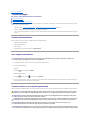 2
2
-
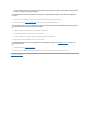 3
3
-
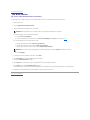 4
4
-
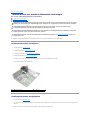 5
5
-
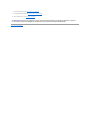 6
6
-
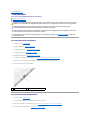 7
7
-
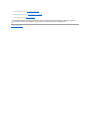 8
8
-
 9
9
-
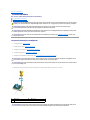 10
10
-
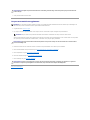 11
11
-
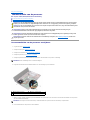 12
12
-
 13
13
-
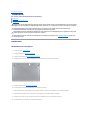 14
14
-
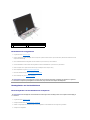 15
15
-
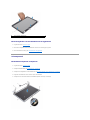 16
16
-
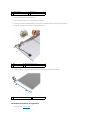 17
17
-
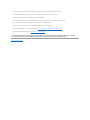 18
18
-
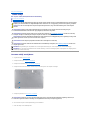 19
19
-
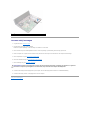 20
20
-
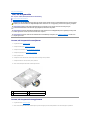 21
21
-
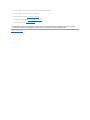 22
22
-
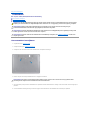 23
23
-
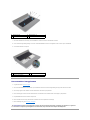 24
24
-
 25
25
-
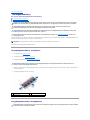 26
26
-
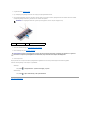 27
27
-
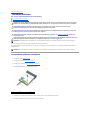 28
28
-
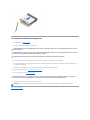 29
29
-
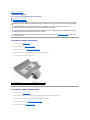 30
30
-
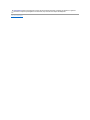 31
31
-
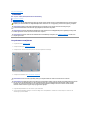 32
32
-
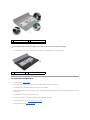 33
33
-
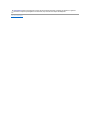 34
34
-
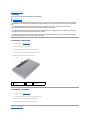 35
35
-
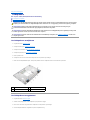 36
36
-
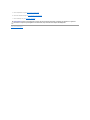 37
37
-
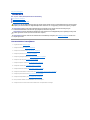 38
38
-
 39
39
-
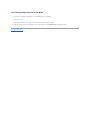 40
40
Dell Inspiron 15 N5030 de handleiding
- Type
- de handleiding
- Deze handleiding is ook geschikt voor